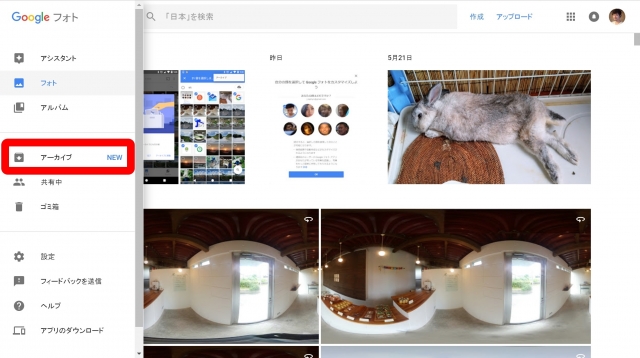今回は、「Google フォト」に追加された “アーカイブ” について解説させていただきます。
「Google フォト」には 2017 年 5 月末に、新たに “アーカイブ” 機能が実装され、利用できるようになりました。この “アーカイブ” は基本的には「Gmail」や「Inbox」、「Google Keep」などの “アーカイブ” 機能と一緒で、任意の写真を “アーカイブ” ページに格納しておくことができます。
写真を “アーカイブ” にすると「Google フォト」のメインページには表示されなくなりますが、“アルバム” などで利用している場合でも、引き続き “アルバム” 内で表示されます。また検索を行ったときに “アーカイブ” にしている写真が検索対象となる場合も、検索結果に表示されます。
ただし写真を “アーカイブ” にすると、「Google フォト」の “アシスタント” で自動生成される “アルバム” や “アニメーション” には使用されなくなります。
このほかに “アーカイブ” は Android と iOS 版の「Google フォト」アプリでも同じように利用することが可能です。もしスマートフォンで撮影した写真を「Google フォト」アプリで “アーカイブ” にした場合でも、写真は削除されずに端末のフォルダ内に残ったままとなります。
「Google フォト」の “アーカイブ” は写真をメインページに表示したくない場合など、削除せずに格納しておくのに役立ちます。メインページもキレイに整理できるので、特にメインページで表示しておく必要がない写真がある場合は是非 “アーカイブ” を利用してみてください。
以上、「Google フォト」に追加された “アーカイブ” についての解説でした。